Weebly'den WordPress'e Nasıl Geçilir
Yayınlanan: 2024-01-11Weebly bir web sitesini çalışır hale getirmek için basit bir yol sağlasa da sonuçta WordPress gibi daha güçlü bir platforma geçmek mantıklı olacaktır. Ancak kodlama deneyiminiz yoksa (veya bir geliştiriciyi işe alırsanız), Weebly'den WordPress'e nasıl geçeceğinizi tam olarak bilemeyebilirsiniz.
Neyse ki tüm Weebly verilerinizle yeni bir WordPress web sitesi kurmanın iki yolu var. En hızlı yöntem, işlemi otomatikleştirmenizi sağlar. Ancak tüm Weebly blog gönderilerinizi, sayfalarınızı ve görsellerinizi manuel olarak da içe aktarabilirsiniz.
Bu yazıda, başlamak için neye ihtiyacınız olduğuna bir göz atacağım. Ardından size Weebly'yi WordPress'e dönüştürmenin iki yolunu göstereceğiz. Hadi hadi bakalım!
Başlamadan önce ihtiyacınız olan şey
Weebly'yi WordPress'e aktarmak istiyorsanız geçişe başlamadan önce hazır olmanız gereken birkaç şey var.
Öncelikle, henüz yapmadıysanız temel WordPress web sitenizi kurmanız önemlidir.
Weebly içeriğinize geçiş yapana kadar WordPress web siteniz boş olacaktır. Ancak geçiş işlemine başlamadan önce WordPress'in hazır olmasını isteyeceksiniz.
İşte WordPress'i kurmanın temel süreci:
- WordPress yazılımına güç verecek olan web barındırma satın alın. Weebly'den farklı olarak WordPress'in kendi yerleşik barındırma özelliği yoktur .
- WordPress yazılımını web barındırma sunucunuza yükleyin.
- Temel ayarları yapılandırmak için WordPress kontrol panelinize erişin.
Kurulumun ve çalıştırmanın kolay bir yolu için Bluehost'un WordPress barındırma hizmetini kullanmanızı öneririz. Bluehost'un kullanımı kolay olmakla kalmaz, aynı zamanda WordPress'i sizin için önceden yükleyerek sitenizin hemen çalışmasını sağlar.
Daha fazla yardıma ihtiyacınız varsa Bluehost'ta WordPress'in nasıl kurulacağı ve bir WordPress web sitesinin nasıl oluşturulacağı konusunda tam kılavuzlarımız var.
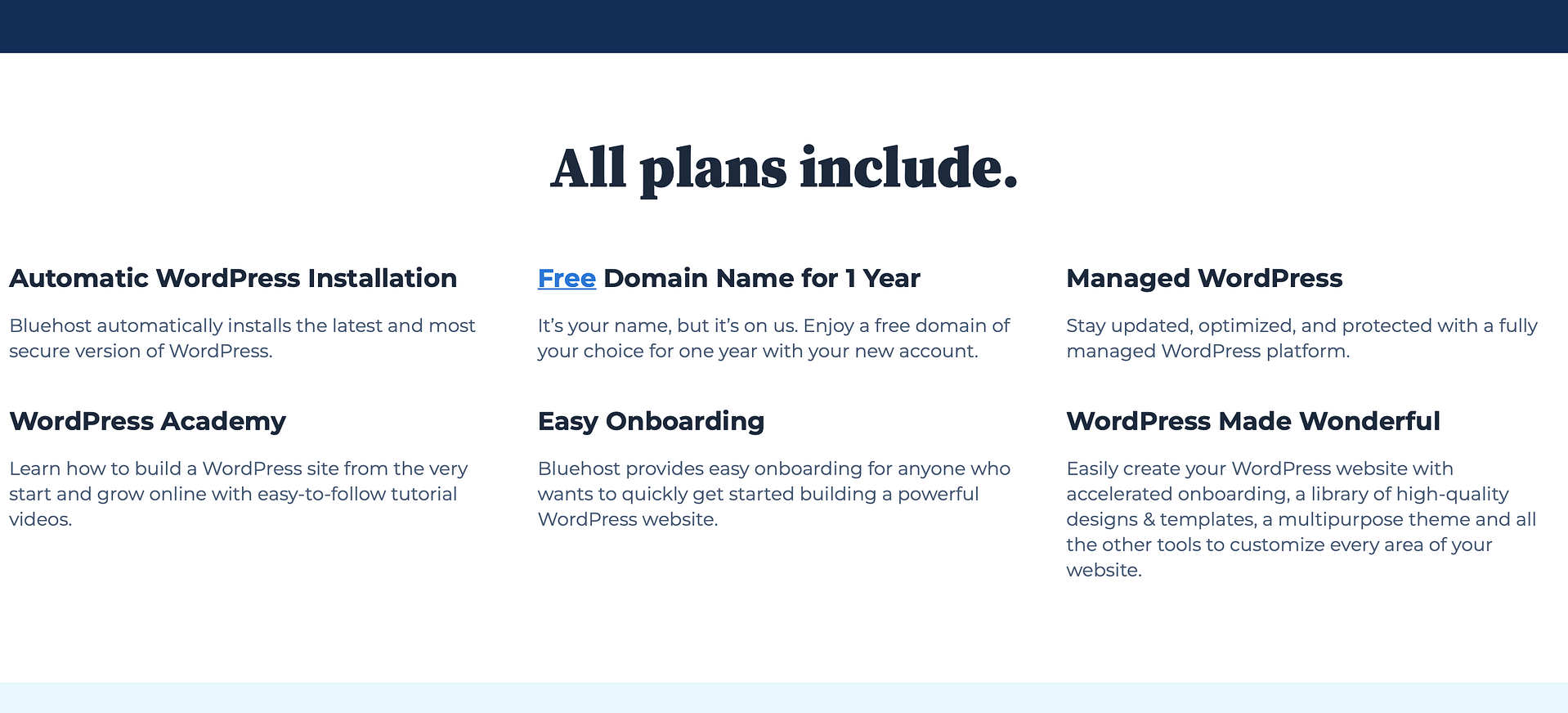
Weebly siteniz için halihazırda özel bir alan adı kullanmıyorsanız (örneğin siteniz.com yerine siteniz.weebly.com gibi bir alt alan adı kullanıyorsanız), o zaman ayrıca siteniz için bir alan adı almanız gerekir. WordPress sitesi.
Bluehost kullanıyorsanız, size ilk yıl için ücretsiz bir alan adı verecek ve ayrıca alan adını WordPress sitenizle çalışacak şekilde otomatik olarak yapılandıracaktır.
Weebly'den WordPress'e nasıl geçilir
Artık her şeyi hazırladığınıza göre, bir Weebly sitesini WordPress'e nasıl dönüştüreceğinize bir göz atalım.
Bu bölümde, Weebly verilerinizi WordPress'e nasıl geçireceğinize bakacağız; bu, taşıma işleminin büyük bir kısmıdır ( ancak daha sonra diğer birkaç temizlik adımını da ele alacağız ).
Burada size iki seçenek sunacağız. Hangi yaklaşım size daha iyi görünüyorsa onu seçebilirsiniz:
- WeeblytoWP içe aktarma aracı – bu en basit seçenektir ve çoğu insan için harika bir başlangıç noktasıdır.
- Manuel geçiş – içeriğinizi biraz dirsek yağıyla ve bazı araçların yardımıyla belirli yerlerde manuel olarak taşıyabilirsiniz. Verilerinizi Weebly'den WordPress'e nasıl taşıyacağınız konusunda biraz daha kontrol sahibi olmak istiyorsanız bu iyi bir seçenek olabilir.
1. Weebly verilerini WeeblytoWP kullanarak otomatik olarak taşıyın
Weebly'den WordPress'e geçmenin en basit yolu, geçiş işlemini gerçekleştirmek için tek eksiksiz çözüm olan ücretsiz WeeblytoWP içe aktarıcısını kullanmaktır.
Başlamak için ithalatçıya gidin ve Weebly web sitenizin URL'sini girin:
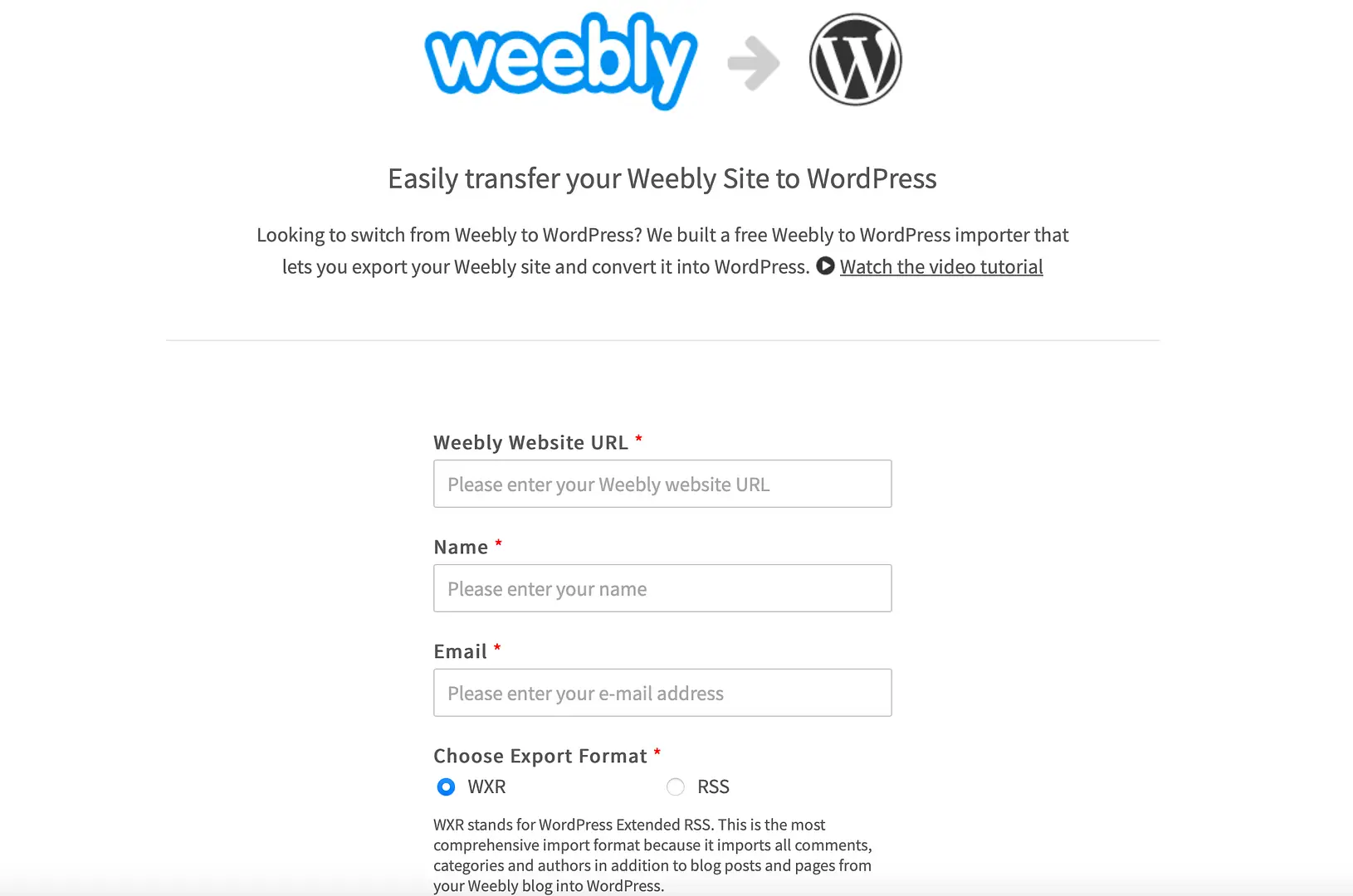
Ardından adınızı ve e-posta adresinizi girin ve bir dışa aktarma biçimi seçin. Varsayılan olarak bu, WXR'ye ayarlıdır ve ileride ortaya çıkabilecek sorunları önlemek için bu seçeneğe bağlı kalmanız önerilir.
Son olarak, sayfaları dışa aktarmaya dahil etmek isteyip istemediğinizi seçin. Ardından Weebly Web Sitemi Dışa Aktar'a tıklayın. Bu tamamlandığında, indirme düğmesine sağ tıklayın ve Bağlantıyı Farklı Kaydet öğesini seçin. Bu, .xml dosyasını (WXR formatını kullanarak) bilgisayarınıza indirecektir.
Şimdi dosyayı içe aktarmak için WordPress kontrol panelinize giriş yapın. Araçlar → İçe Aktar'a gidin ve listenin altındaki WordPress seçeneğini bulun. Şimdi Kur → İçe Aktarıcıyı Çalıştır seçeneğine tıklayın:
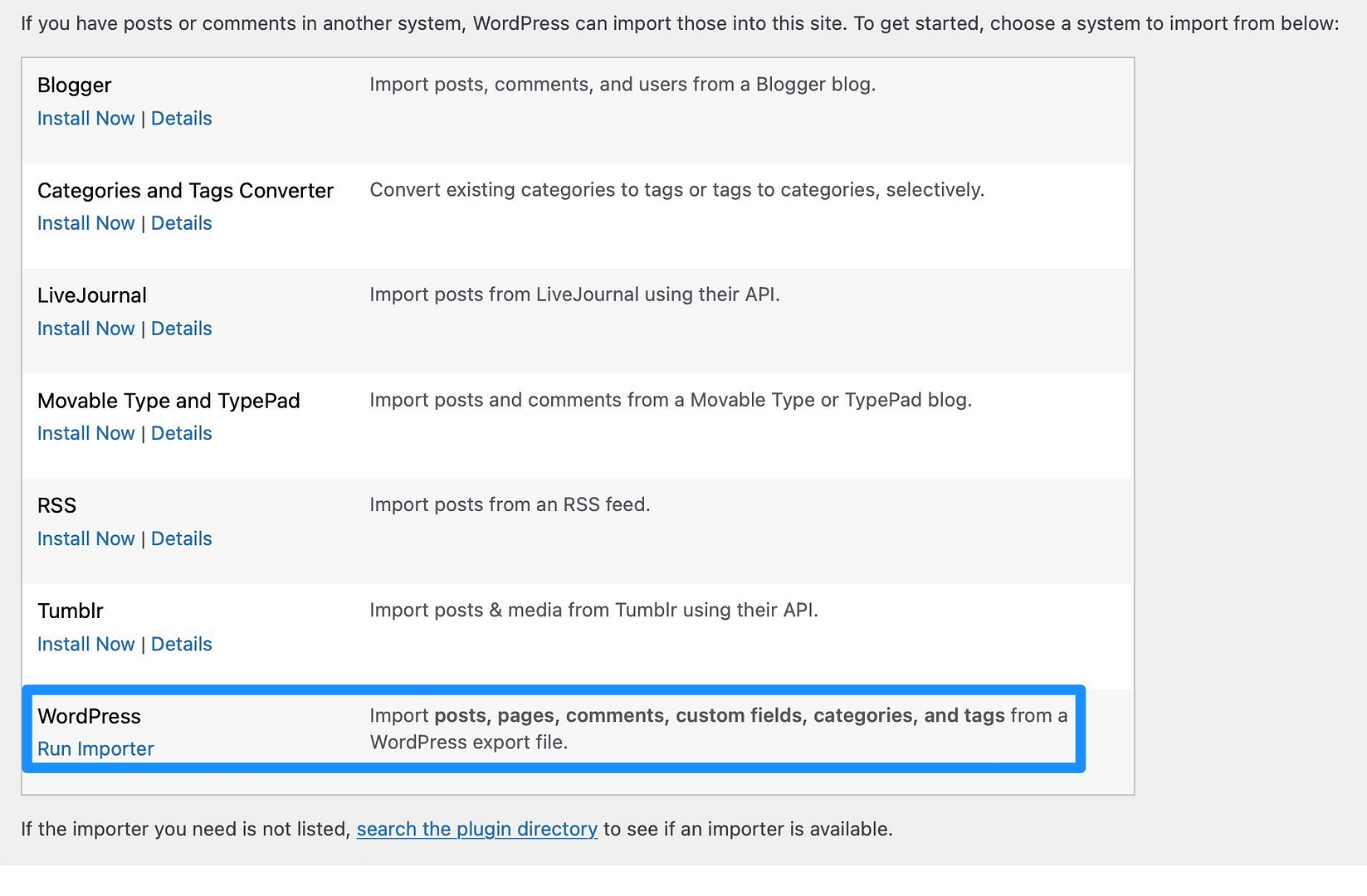
Bilgisayarınızdan dosyayı seçin ve Dosya yükle ve içe aktar'a tıklayın:
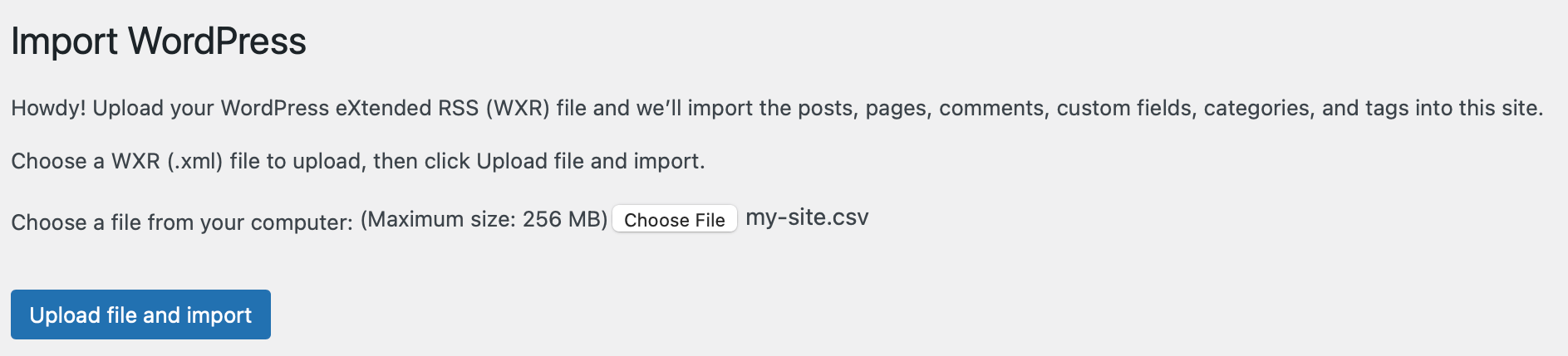
Bir sonraki ekranda, bir yazarı içe aktarma ve gönderileri mevcut bir yazara atama seçenekleriyle içeriğinize yazarlar atayabilirsiniz. Weebly görsellerinizi WordPress Medya Kitaplığı'na yerleştirmek için dosya eklerini de indirip içe aktarabilirsiniz. Daha sonra Gönder'e tıklayın.
Bu noktada WordPress, Weebly içeriğinizi WordPress veritabanına aktaracaktır. İşlem tamamlandığında bir başarı mesajı göreceksiniz.
2. Weebly'den WordPress'e manuel olarak geçiş yapın
WeeblytoWP içe aktarma aracını kullanmak istemiyorsanız çeşitli araçları kullanarak bir Weebly sitesini manuel olarak WordPress'e dönüştürebilirsiniz. Bu şekilde blog yazılarınızı, sayfalarınızı ve görsellerinizi ayrı ayrı taşıyarak süreç üzerinde daha fazla kontrol sahibi olursunuz.
Weebly blog yazılarınızı WordPress'e nasıl aktarabilirsiniz?
Weebly blog yazılarınızı WordPress'e taşımak istiyorsanız Feedzy eklentisini kullanabilirsiniz. Bu, herhangi bir RSS beslemesinden içerik almanızı ve bunu WordPress blog gönderileri olarak içe aktarmanızı sağlar.
Not: Bunu yapmak için Feedzy'nin premium sürümüne ihtiyacınız olacak .
Başlamak için eklentiyi WordPress kontrol paneline yükleyip etkinleştirmeniz gerekir. Ardından Feedzy → Gönderileri İçe Aktar → Yeni İçe Aktarma seçeneğine gidin.
Burada içe aktarma işleminize bir ad verin ve Weebly web sitenizin yayın URL'sini RSS Akışı kaynakları kutusuna yapıştırın:
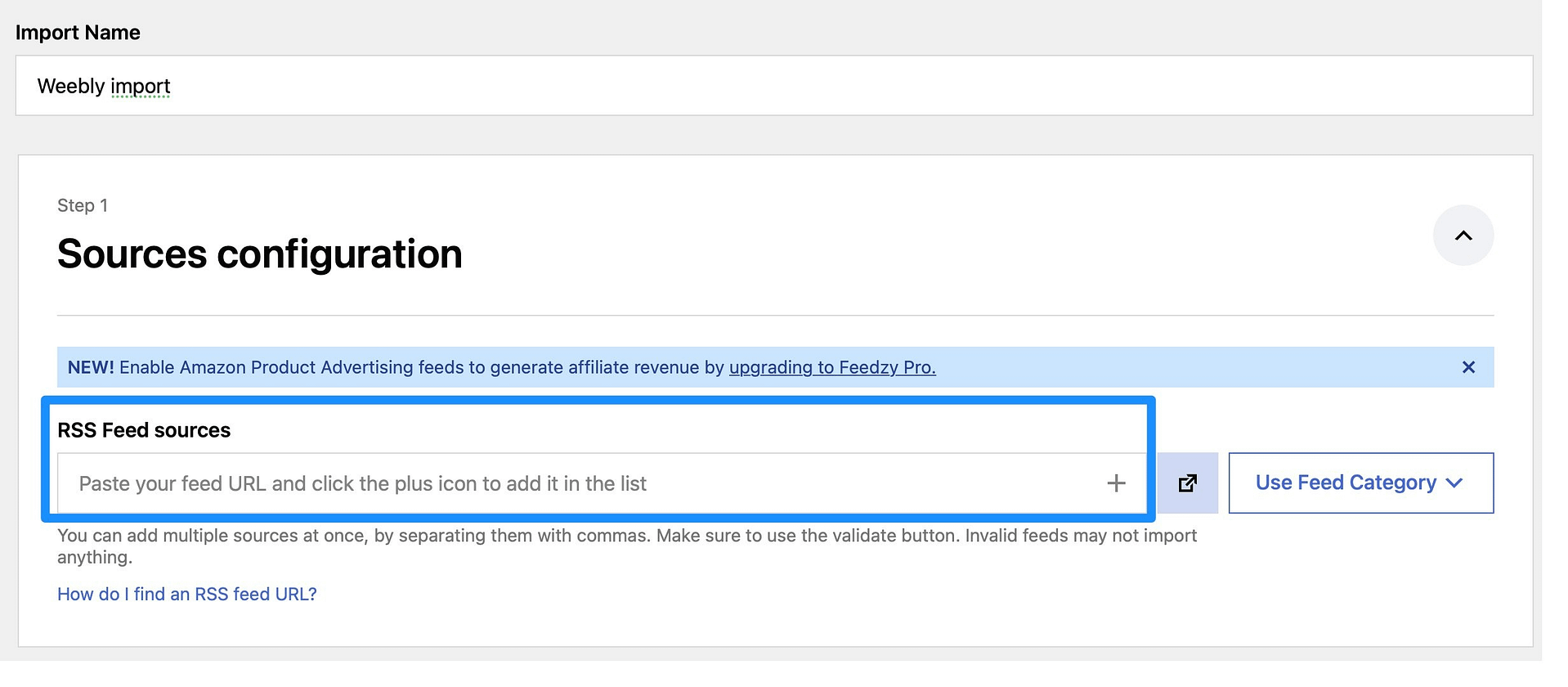
Bu genellikle Weebly alan adınız ve ardından rss veya feed gelir . Feed'i içe aktarmaya eklemek için + simgesini tıklayın.
Feedzy Pro kullanıyorsanız içe aktarma işlemini özelleştirmek için Filtreler bölümüne gidebilirsiniz. Ardından, Harita içeriği bölümünde, feed öğelerini WordPress veritabanındaki ilgili değerlere atayabilirsiniz:
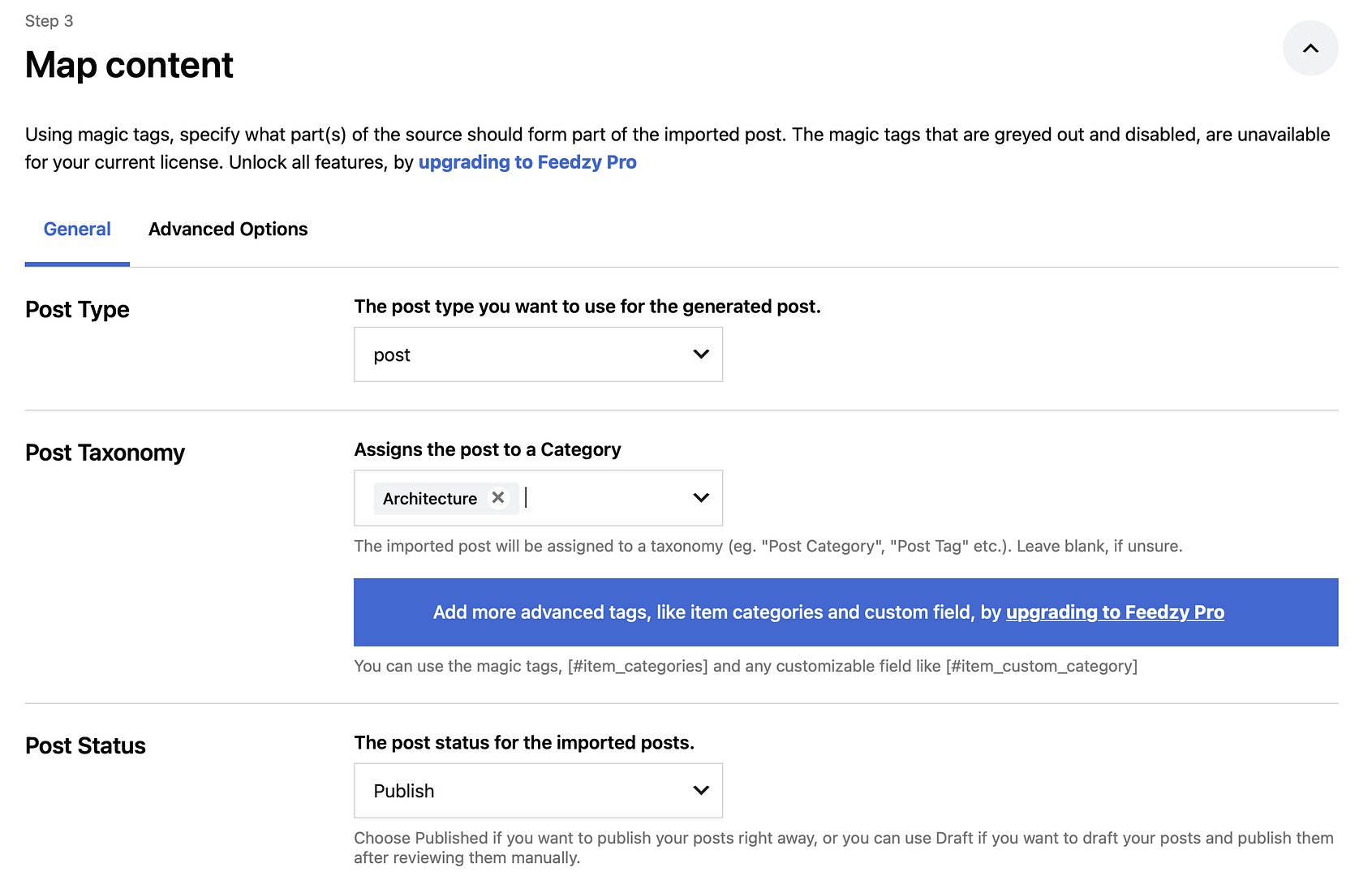
Gönderi türünü, gönderi sınıflandırmasını ve gönderi durumunu (taslak/yayınlanmış) tanımlayabilirsiniz. Daha sonra etiketleri doğru alanlara ekleyebilirsiniz.
Yani şöyle görünmeli:
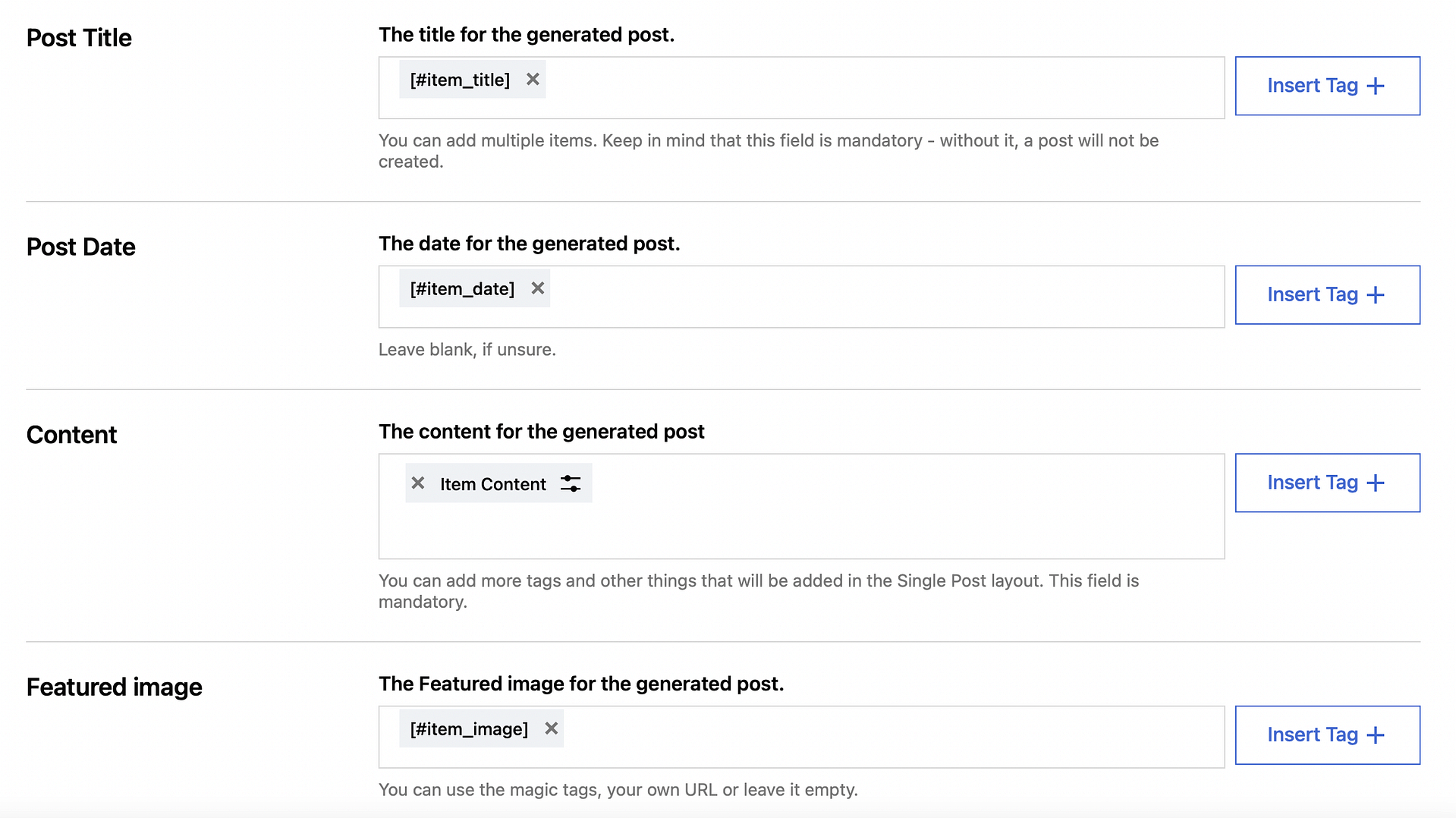
Şimdi sayfanın altındaki Kaydet ve İçe Aktarmayı Etkinleştir seçeneğine tıklayın.
Gönderileri İçe Aktar sayfasında, yeni oluşturduğunuz içe aktarmayı bulun. Burada, içe aktarmayı başlatmak için Şimdi Çalıştır'a tıklayın:
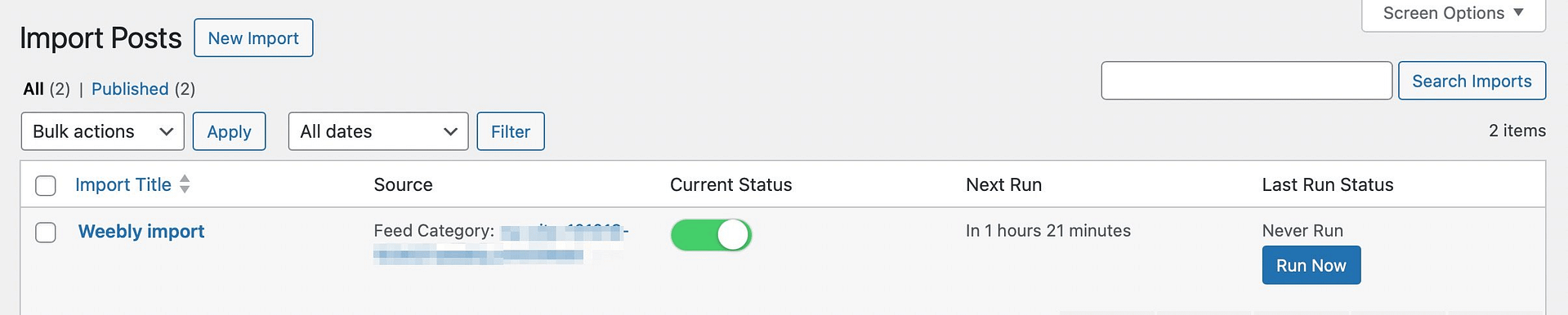
Bu tamamlandığında, Weebly blog gönderilerinizin başarıyla içe aktarıldığını kontrol etmek için Gönderiler → Tüm Gönderiler seçeneğine gidin.
Sayfa içeriği Weebly'den WordPress'e nasıl kopyalanıp yapıştırılır
Artık Weebly blog yazılarınızı içe aktardığınıza göre web sayfalarınızı da taşımanız gerekebilir. Ne yazık ki, manuel işlemde bu işlemi kolaylaştıracak otomatik araçlar bulunmamaktadır.
Bunun yerine, Weebly sayfalarınızı WordPress'e tek tek manuel olarak kopyalayıp yapıştırmanız gerekecektir. Ancak iyi haber şu ki, çoğu web sitesinde genellikle yazılardan çok daha az sayfa bulunur.
Tek yapmanız gereken Weebly düzenleyicisini açmak ve saklamak istediğiniz tüm içeriği kopyalamaktır. Ardından WordPress düzenleyicisine geçin ve içeriğinizi ekrana yapıştırın.
Varsayılan WordPress düzenleyicinin sunduğundan daha fazla tasarım kontrolü istiyorsanız Elementor gibi bir sayfa oluşturucu eklentisi yükleyebilirsiniz.
Weebly'den WordPress'e görseller nasıl aktarılır
Weebly'den WordPress'e görsel aktarmak istiyorsanız bu işlemi son derece hızlı ve kolay hale getiren bir eklenti yükleyebilirsiniz. Bu iş için en iyi eklentilerden biri WP All Import'tur (ancak premium sürüme ihtiyacınız olacaktır).
WP All Import, görsel içe aktarma işlemlerini gerçekleştirmek için çeşitli yollar sunar. Ancak en basit yöntem, URL'lerden görselleri içe aktarmaktır.
Eklentiyi yükledikten sonra Tüm İçe Aktarmalar → Yeni İçe Aktarma'ya gidin ve Dosya indir → URL'den : seçeneğine tıklayın.
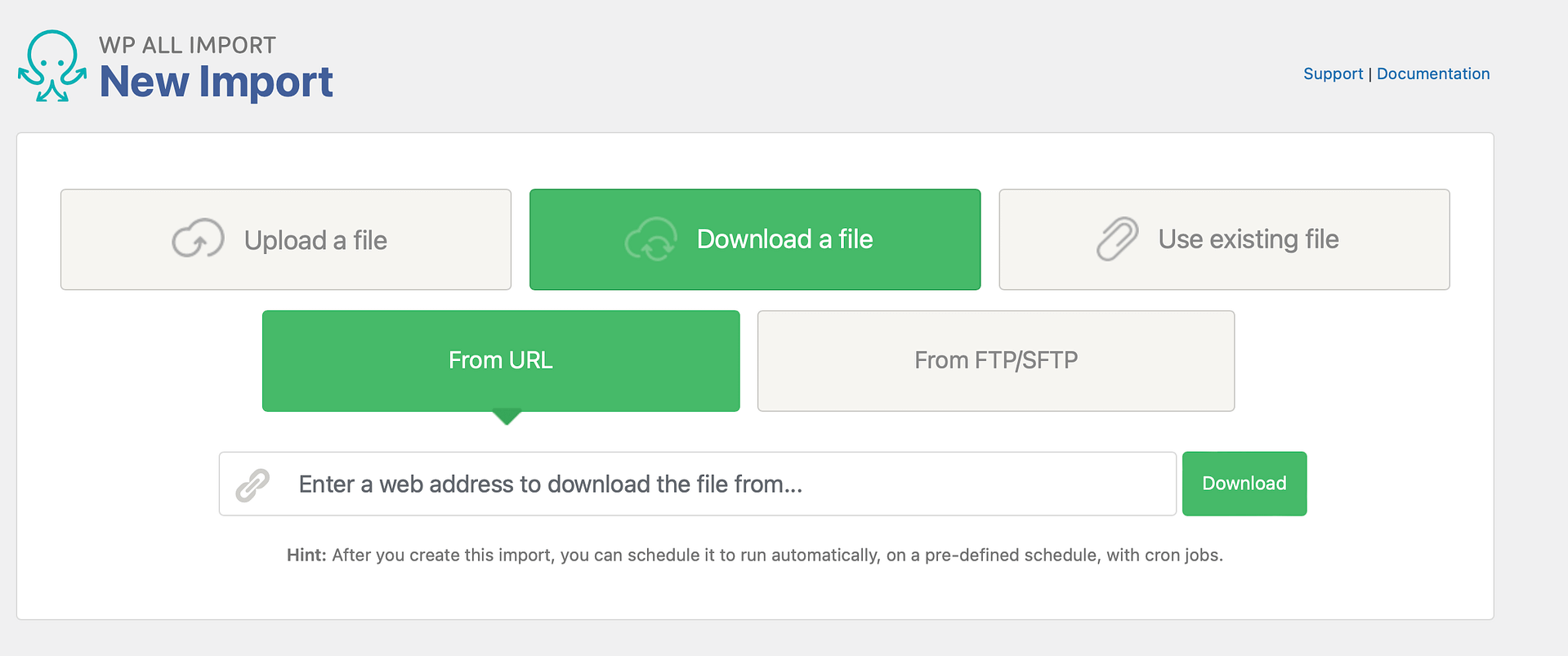
Şimdi Weebly web sitenizin URL'sini yapıştırın ve İndir'e tıklayın. Dosyadan verileri nasıl içe aktarmak istediğiniz sorulacaktır.
İlgili seçeneği/seçenekleri seçin ve 2. Adıma geçin. 3. Adıma geldiğinizde Sürükle ve Bırak İçe Aktarma Aracını kullanabilirsiniz.
Burada Görseller bölümüne gidin ve başka bir yerde barındırılan görselleri indirmek için kutuyu işaretleyin:
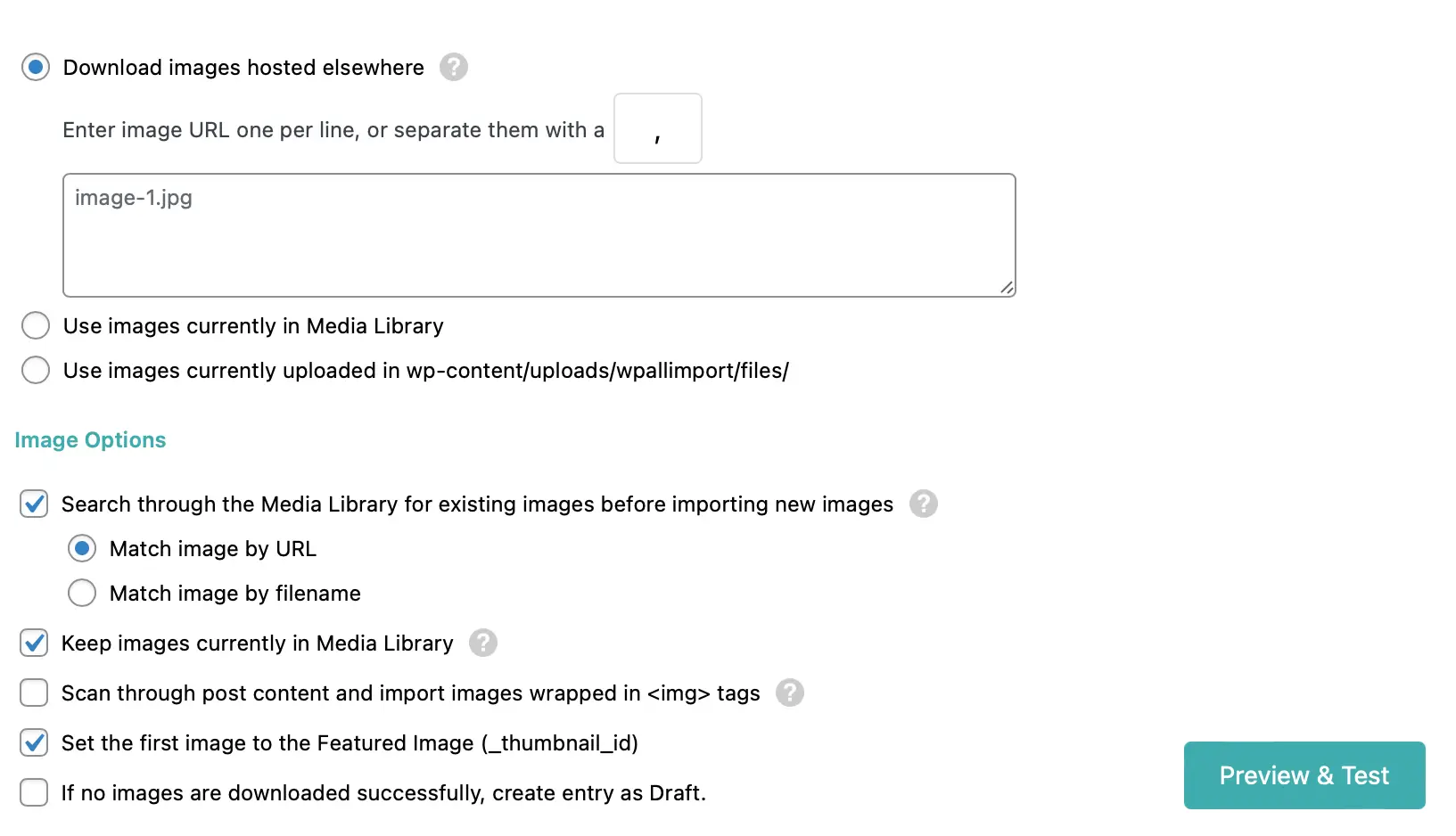
Ardından, resim URL'lerinizi veya dosya adlarınızı içeren öğeyi veya nitelikleri metin kutusuna sürükleyip bırakın. Her satıra bir görsel girebilir veya görsel niteliklerini virgül kullanarak ayırabilirsiniz.

Ardından, indirme sırasında eklentinin kullanacağı URL'leri kontrol etmek için Önizleme ve Test düğmesini kullanın. Her şey yolunda görünüyorsa 4. Adıma geçin ve farklı seçenekleri kullanarak içe aktarmayı özelleştirin.
Devam'ı tıklatmadan önce içe aktarma işleminize benzersiz bir tanımlayıcı vermeniz gerekir. Bu noktada tek yapmanız gereken İçe Aktarmayı Onayla ve Çalıştır'ı seçmektir:
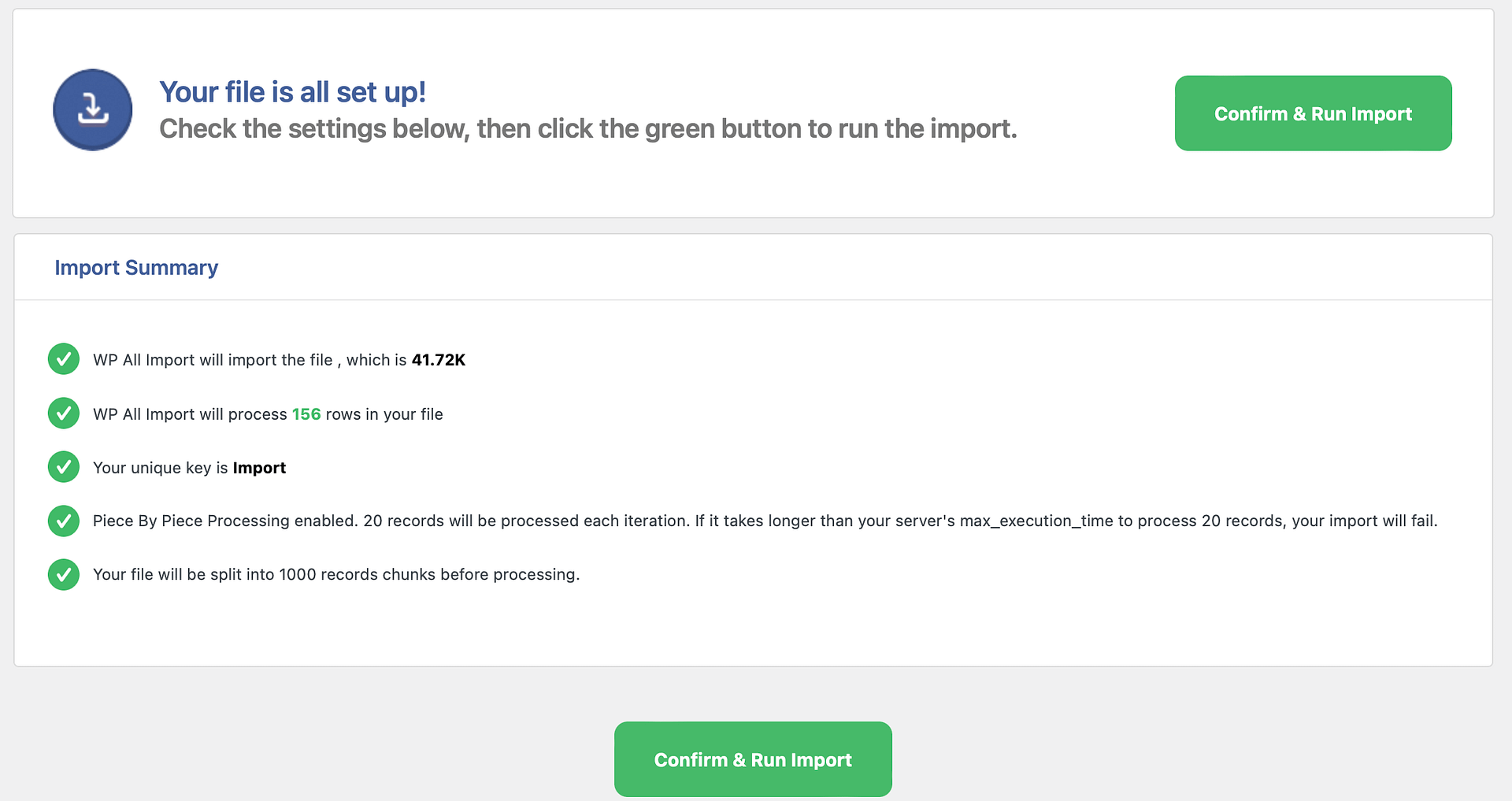
Eklenti Weebly görsellerinizi indirecek ve Medya Kitaplığına ekleyecektir.
Geçişin ardından tamamlanacak görevler
Weebly sitenizi WordPress'e aktarmış olsanız da, prosedürü izleyerek tamamlamanız gereken bazı önemli adımları burada bulabilirsiniz. Bunlar, Weebly içeriğinizi taşımak için hangi yöntemi kullandığınızdan bağımsız olarak geçerlidir.
1. Yönlendirmeleri ayarlayın (Weebly alt alan adı kullanılıyorsa) veya ad sunucularını değiştirin
Web siteniz bir Weebly alt alan adında çalışıyorsa alan adınızı değiştirmeniz gerekecektir. Bunu yapmak için Weebly kontrol panelinizde oturum açın ve Siteyi Düzenle'ye tıklayın.
Ardından Ayarlar → SEO'yu seçin ve Başlık Kodu bölümünü bulun:
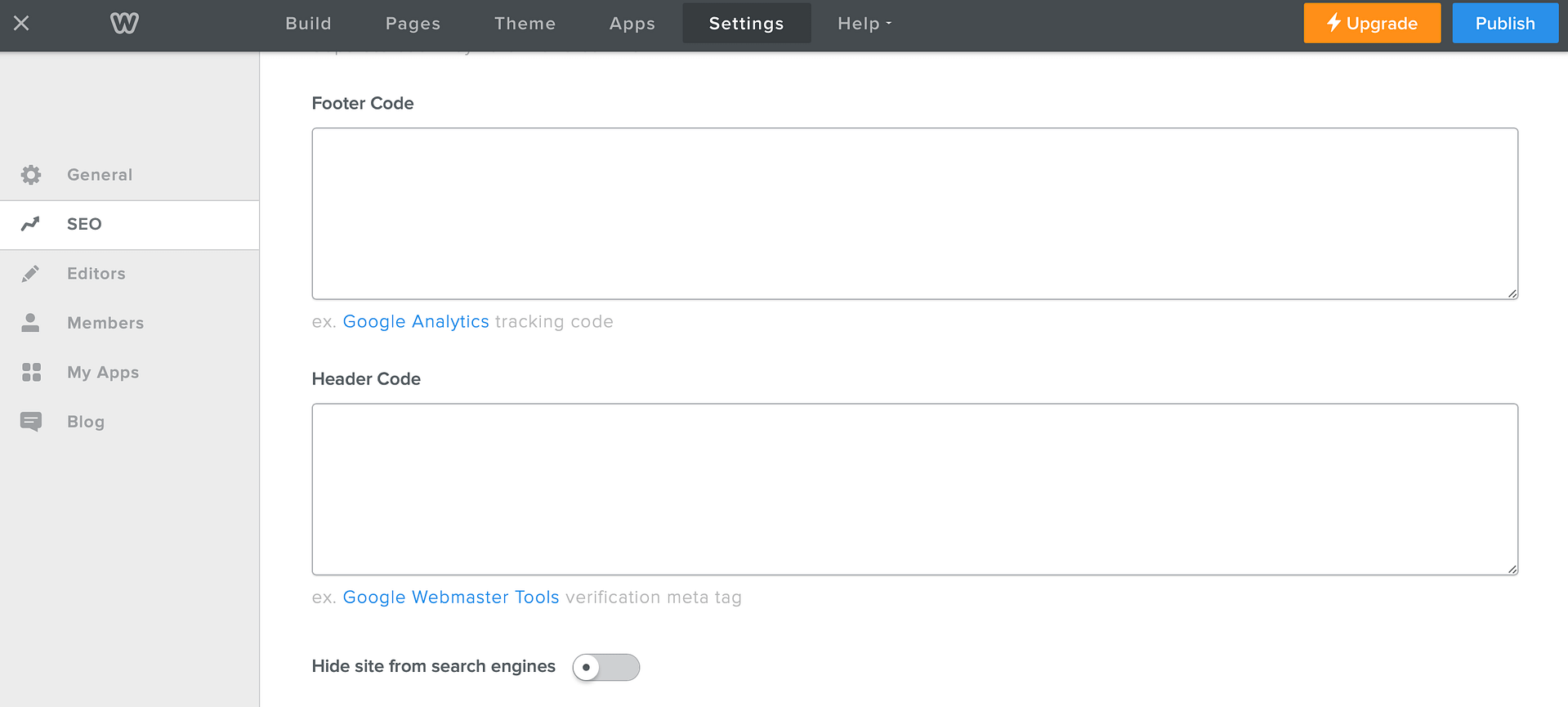
Buraya şu kod satırını ekleyin: <meta http-equiv="refresh" content="0;url=http://YOURNEWDOMAIN.com/">
Doğal olarak, YOURNEWDOMAIN alan adını WordPress web sitenizin alan adı ile değiştirmeniz gerekecektir. Ardından Kaydet → Yayınla'ya tıklayın. Artık Weebly web sitenize erişmeye çalışırsanız yeni WordPress sitenize yönlendirilmeniz gerekir.
Ancak Weebly siteniz için özel bir alan adı kullandıysanız ve bunu korumak istiyorsanız Weebly kontrol panelinizden Web Sitesi > Etki Alanları seçeneğine gidin:
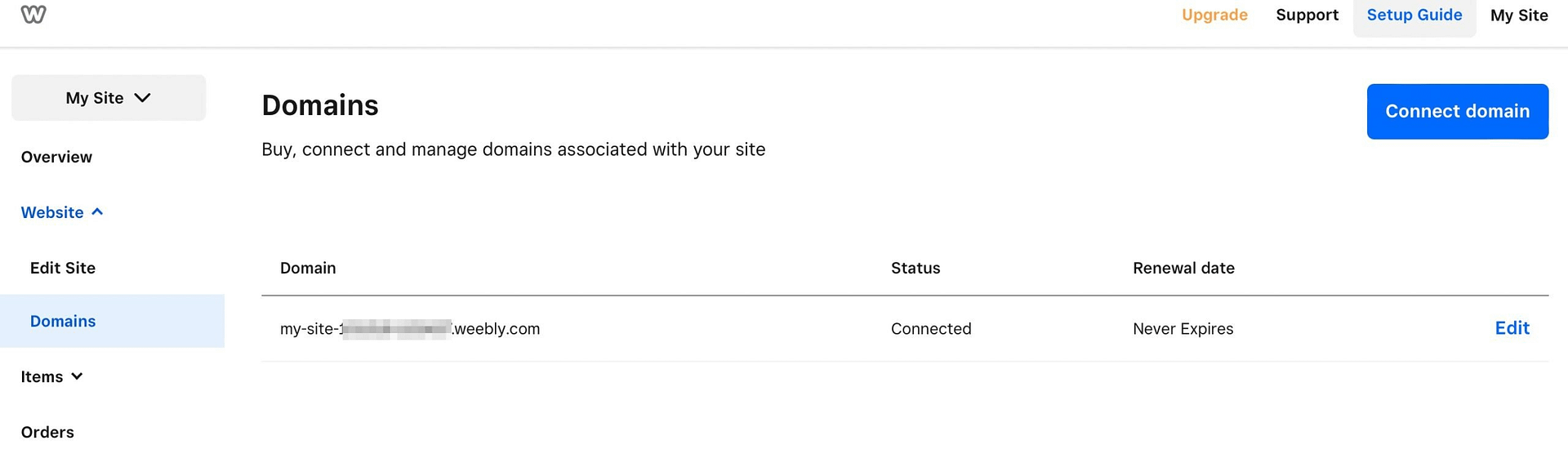
İlgili alanı bulun ve Düzenle'ye tıklayın.
Ardından Alan Adı Ayarları sayfasında Değiştir'i seçin. Şimdi, Weebly web sitenizin yeni sunucunuzu işaret etmesi için yeni WordPress ana makinenizin ad sunucularını girmeniz gerekiyor.
Yeni ad sunucularınızın DNS adreslerini genellikle web barındırma hesabınıza giriş yaparak bulabilirsiniz. Ancak konum, web barındırıcınıza bağlı olarak değişecektir.
Bu bilgiyi bulamazsanız yardım için her zaman web barındırıcınızla iletişime geçebilirsiniz. Ayrıca, ad sunucusu değişikliklerinin güncellenmesinin 48 saate kadar sürebileceğini unutmamak önemlidir.
2. WordPress kalıcı bağlantı yapısını Weebly ile eşleşecek şekilde güncelleyin
Weebly, yazılar ve sayfalar için WordPress'in kullandığından farklı bir URL yapısı kullanır. Bu nedenle, sitenize erişmeye çalışan ziyaretçilere 404 hata sayfaları sunulmasını önlemek için WordPress kalıcı bağlantı yapısını güncellemeniz gerekecektir.
Bunu blog yazılarınız için yapmak için WordPress kontrol panelinizde Ayarlar → Kalıcı Bağlantılar seçeneğine gidin. Özel Yapı seçeneğini seçin ve metin alanına /blog/%postname% yazın:
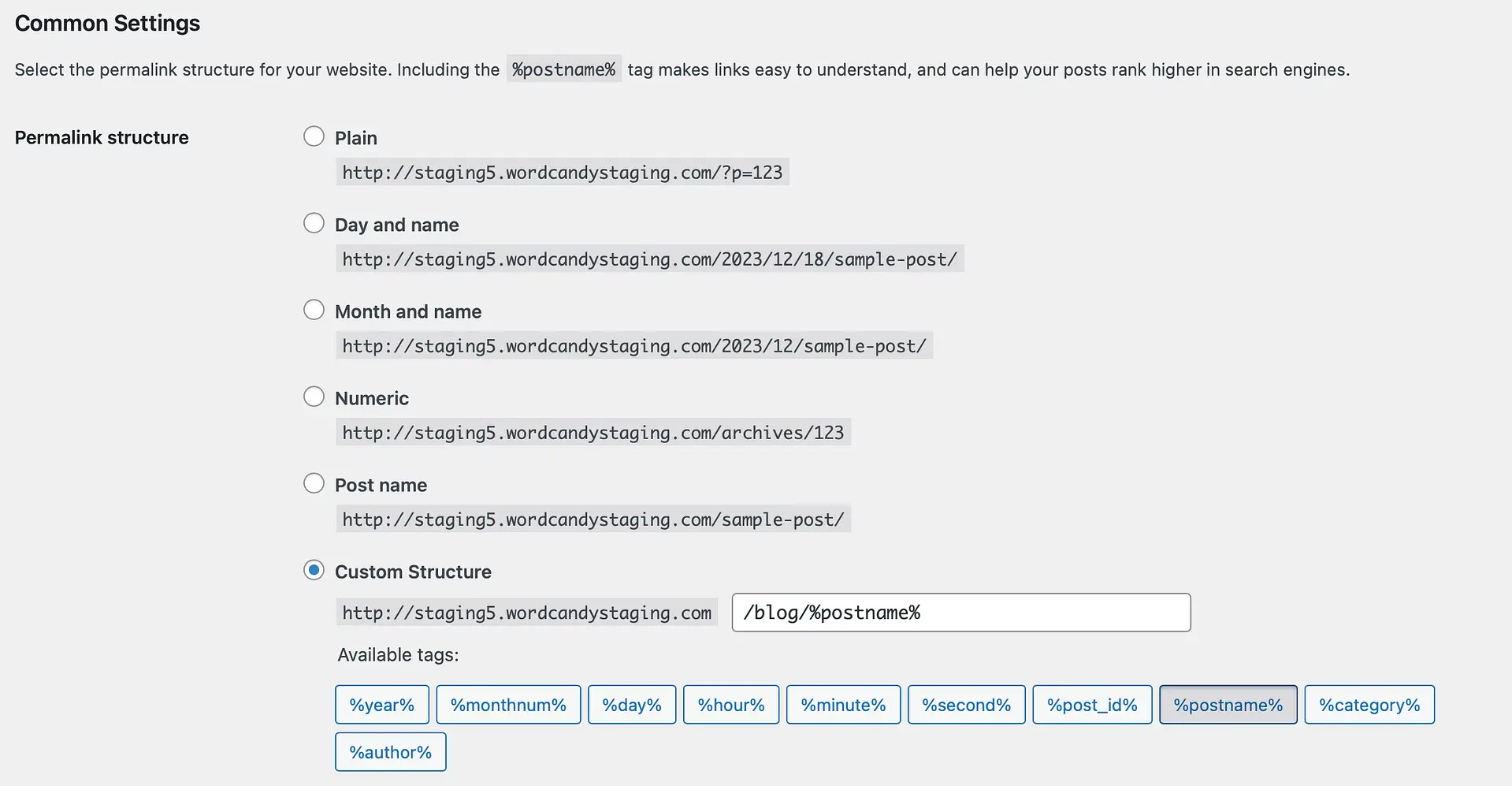
Ardından kalıcı bağlantılarınızı güncellemek için Değişiklikleri Kaydet'i tıklayın. Ancak sayfalarınız için .html uzantısını URL'lerin sonuna eklemeniz gerekir.
Bunu yapmanın en basit yolu Sayfalara Herhangi Bir Uzantı Ekle eklentisini yüklemektir. Ardından Ayarlar → Sayfalara Herhangi Bir Uzantı Ekle seçeneğine gidin:
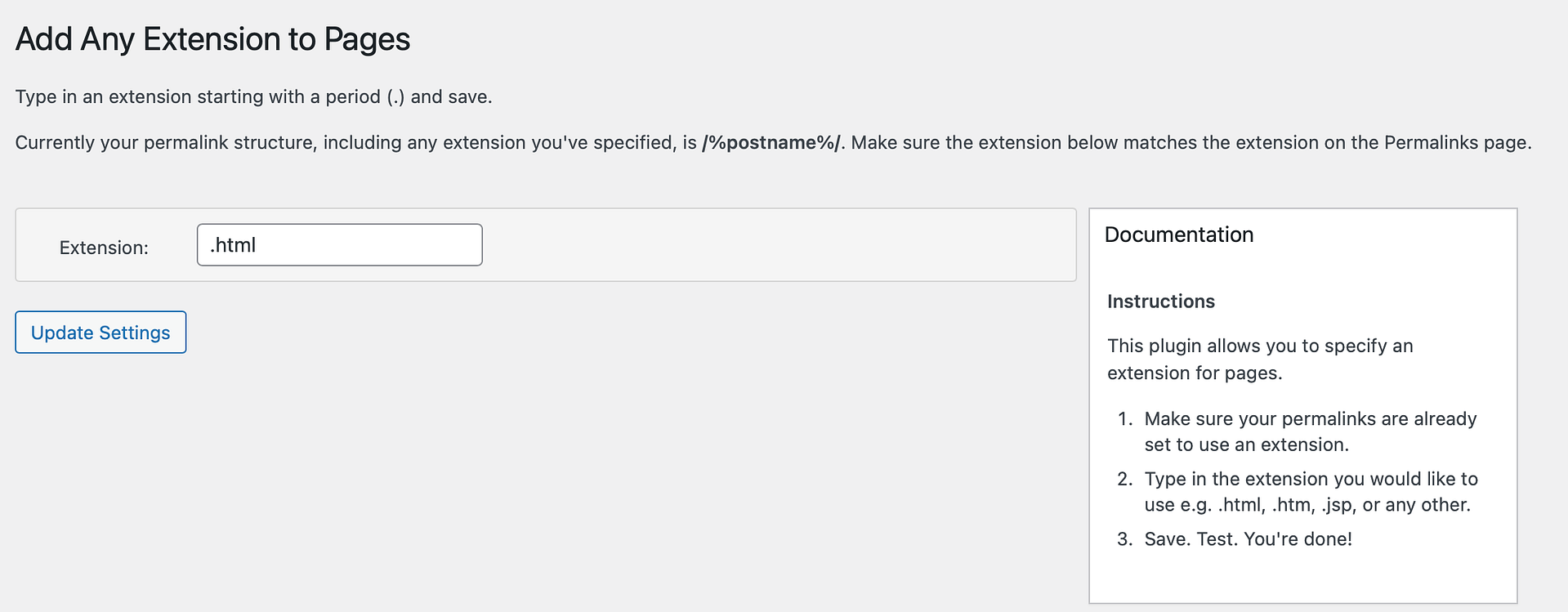
Burada Uzantı alanına .html yazın ve Ayarları Güncelle seçeneğine tıklayın.
Şimdi Ayarlar → Kalıcı Bağlantılar ekranına dönün ve yeni uzantıların çalışması için Değişiklikleri Kaydet'e tıklayın. Bu noktada, tüm sayfalarınızın URL'lerine .html uzantısı eklenecektir.
3. Web sitenizi test edin
Artık Weebly'den WordPress'e geçiş yaptığınıza göre sürecin sorunsuz ilerlediğinden emin olmanın zamanı geldi. Gerçekleştirilmesi gereken bazı yararlı kontroller şunlardır:
- Tüm sayfalarınızın ve yayınlarınızın eklendiğinden emin olun.
- Resimlerinizin içe aktarıldığını kontrol etmek için Medya Kitaplığını ziyaret edin.
- Çeşitli bağlantıları, formları ve widget'ları test edin.
- 404 hatası döndürmediklerinden emin olmak için sayfaları ve gönderileri açın.
Her şey olması gerektiği gibi çalışıyorsa WordPress platformunun esnekliğinin keyfini çıkarmaya başlayabilirsiniz. Bu nedenle blok düzenleyiciye alışmak ve güzel bir WordPress teması yüklemek iyi bir fikirdir.
Çözüm
Web siteniz büyüdükçe daha esnek bir platforma ihtiyaç duyabilirsiniz. Bu nedenle Weebly'yi WordPress'e taşımak mantıklıdır. Neyse ki, tüm Weebly verilerinizi yeni bir WordPress web sitesine aktarmak için otomatik WeeblytoWP aracını kullanabilirsiniz.
Veya blog yazılarınızı aktarmak için Feedzy eklentisini kullanabilirsiniz. Bu arada, premium WP All Import eklentisini kullanarak sayfa içeriğini kopyalayıp yapıştırabilir ve görüntüleri içe aktarabilirsiniz. Ardından kalıcı bağlantıları güncellemeniz, yönlendirmeleri ayarlamanız ve yeni web sitenizi test etmeniz gerekir.
Sitenizi WordPress'e nasıl taşıyacağınız hakkında sorularınız mı var? Aşağıdaki yorumlarda bize bildirin!
